Tecnobits - 學習 - 如何將電子郵件移動到桌面上的文件夾
如何將電子郵件移至桌面上的資料夾
在當今世界,電子郵件已成為個人和專業溝通的重要工具。 當我們每天接收和發送大量電子郵件時,將它們整理在收件匣中可能會讓人感到不知所措。 維持有組織的工作流程的有效方法是將重要電子郵件移至桌面上的特定資料夾。
在這篇文章中,我們將探討 步步 如何將電子郵件移至資料夾 在桌子上 使用不同流行的電子郵件用戶端,例如 Microsoft Outlook、Gmail 和 Apple Mail。我們還將發現一些在桌面上優化電子郵件組織的提示和技巧。
微軟Outlook
微軟Outlook 它是最常用的電子郵件用戶端之一,尤其是在企業環境中。 若要使用 Outlook 將電子郵件移至桌面上的資料夾,請依照下列步驟操作:
1. 開啟 Outlook 並選擇您要移動的電子郵件。
2. 右鍵點選電子郵件,然後選擇「移動」。
3. 將顯示一個選單,其中包含可用資料夾。 在桌面上選擇所需的資料夾或建立新資料夾。
4. 按一下「移動」將電子郵件移至所選資料夾。
Gmail
Gmail 它是世界上最受歡迎和使用最廣泛的電子郵件服務之一。 若要使用 Gmail 將電子郵件移至桌面上的資料夾,請依照下列步驟操作:
1. 登入您的 Gmail 帳戶 在瀏覽器中.
2. 透過使用旁邊的複選框標記來選擇要移動的電子郵件。
3. 點選收件匣頂部的資料夾圖示。
4. 將出現一個帶有資料夾選項的下拉式選單。 在桌面上選擇所需的資料夾或建立新資料夾。
5. 按一下「移動」將電子郵件移至所選資料夾。
蘋果郵件
蘋果郵件 是 Apple 裝置上的預設電子郵件用戶端,提供直覺、簡單的介面。 若要使用 Apple Mail 將電子郵件移至桌面上的資料夾,請依照下列步驟操作:
1. 在您的 裝置上開啟 Apple Mail 應用程式。
2. 點選選擇您要移動的電子郵件。
3. 將選定的電子郵件拖曳至桌面上資料夾面板中的所需資料夾。
4. 釋放電子郵件它們將自動移動到選定的資料夾。
提示和技巧 另外
– 對桌面上的資料夾使用描述性名稱,這將幫助您快速找到將來需要的電子郵件。
– 在電子郵件用戶端中設定規則或篩選器,以便根據特定條件自動將電子郵件移至某些資料夾。
- 不要忘記定期清空垃圾郵件資料夾或其他不相關的電子郵件,以保持電子郵件用戶端的組織和最佳效能。
總之,將電子郵件移至桌面上的資料夾可以提高我們的工作效率並保持有組織的工作流程。透過針對不同流行電子郵件用戶端提供的步驟和提示,您將能夠有效地組織電子郵件並在需要時輕鬆存取它們。
1. 在桌面上設定一個資料夾來整理電子郵件
讓我們的電子郵件保持井然有序並輕鬆找到重要訊息是非常有用的做法。 如果您是每天收到大量電子郵件並且有時很難找到特定電子郵件的人之一,那麼此方法將幫助您簡化收件匣。
第一確保桌面上有一個用於組織電子郵件的資料夾。 您可以建立一個新資料夾或使用現有資料夾。 創造 一個新資料夾,右鍵單擊桌面並選擇“新建”,然後選擇“資料夾”。 給你的文件夾任何你想要的名字。
獨家內容 - 點擊這裡 Coin Master 的防禦獎勵遊戲中有哪些獎勵類型?然後,開啟電子郵件程式並找到要移動的郵件。您可以透過按住Ctrl 鍵並按一下要選擇的郵件來選擇多封郵件。然後,將選定的郵件拖曳到您在桌面上建立的資料夾中。您將看到郵件自動複製到該資料夾並從收件匣中刪除。這將使您擁有更大的收件匣。 乾淨有序.
現在您已經了解如何將電子郵件移至桌面上的資料夾中, 你可以嘗試 並在主資料夾中建立更多子資料夾,以按類別、日期或優先順序組織郵件。 這將幫助您快速找到所需的電子郵件,而無需在擁擠的收件匣中進行搜尋。 請記住,保持電子郵件的良好組織將節省您的時間並使您的日常工作更加輕鬆。 嘗試一下,您就會發現差異!
2. 如何手動將電子郵件移至桌面上的特定資料夾
手動將電子郵件移至桌面上的特定資料夾是一項簡單的任務,可讓您保持郵件井井有條。 高效的方式。 在本文中,我們將為您提供必要的步驟,以便您可以順利地執行此操作。
首先, 打開您的電子郵件用戶端 並選擇您要移動的郵件。 然後,在工具列中尋找「移動」或「移動到」選項並按一下它。 將出現一個下拉式選單,其中包含您帳戶中可用的資料夾。
現在, 選擇您要儲存電子郵件的特定資料夾。它可以是現有資料夾,也可以透過點擊「新資料夾」來建立新資料夾。如果您決定 創建一個新文件夾請務必為其指定一個描述性名稱,以便您可以輕鬆找到已存檔的郵件。
3. 使用郵件規則自動將郵件移至資料夾
在這篇文章中,您將學習如何使用郵件規則將電子郵件移至桌面上的資料夾。 郵件規則是一項有用的功能,可讓您自動將郵件移至郵件程式中的特定資料夾。 這將節省您的時間並幫助您更有效地組織訊息。
1. 設定新的電子郵件規則: 首先,開啟您的電子郵件程式並存取規則設定部分。 在這裡您將找到建立新規則的選項。 單擊它即可啟動該過程。 進入規則設定視窗後,選擇要將郵件移至資料夾的條件。 您可以選擇郵件中的寄件者、主題或關鍵字等選項。 選擇與您的需求相關的標準非常重要。
2. 將移動操作設定為資料夾: 選擇標準後,就可以設定您想要執行的操作了。 在這種情況下,我們希望滿足指定條件的郵件自動移動到特定資料夾。選擇「移動到資料夾」選項,然後選擇您想要移動的資料夾。 您可以建立 如有必要,請建立一個新資料夾 或選擇現有資料夾。 確保您選擇的資料夾可以從您的桌面輕鬆存取。
3. 儲存並套用規則: 設定標準和操作後,請務必儲存規則。 這將確保為將來的消息保留您的設定。 儲存規則後,您可以立即套用它或等待新訊息自動套用它。 現在,每當郵件滿足設定條件時,它就會自動移動到指定的資料夾。 這將使您的收件匣井井有條,並可以更快地存取重要郵件。
透過這些電子郵件規則,您將能夠自動將郵件移至資料夾,並使您的收件匣在桌面上井井有條! 請務必定期檢視和調整您的規則,以確保它們繼續正常運作。 現在,您無需手動搜尋郵件即可節省時間和精力,並使您的電子郵件比以往更有條理。
獨家內容 - 點擊這裡 如何將迪士尼 Plus 連接到電視4. 高效率的電子郵件管理:優化郵件移動流程的技巧
正確管理我們的電子郵件對於維持高效且有組織的工作流程至關重要。 處理電子郵件時最常見的任務之一是將它們移至桌面上的不同資料夾。 用這些 提示,您將能夠優化訊息移動流程並節省日常工作時間。
1. 使用鍵盤快捷鍵: 了解並使用適當的鍵盤快捷鍵對於加快行動電子郵件的過程至關重要。 例如,在 Outlook 中,您可以使用「Ctrl + Shift + V」將郵件移至特定資料夾,或使用「Ctrl + Shift + Y」將其複製到另一個位置而不刪除原始郵件。 學習這些快捷鍵將使您能夠快速有效地執行操作,而不必僅依賴滑鼠。
2. 建立自動規則: 自動規則是自動化訊息移動過程的一個好方法。 您可以根據各種條件(例如寄件者、主題或訊息內容)建立規則,並設定特定操作,例如將其移至特定資料夾。 這將有助於您保持收件匣井井有條,並讓軟體為您完成工作,避免不必要的干擾。
3. 標記您的電子郵件: 某些電子郵件用戶端(例如 Gmail 或 Outlook)中的標籤或類別功能對於快速識別需要移動到特定資料夾的郵件非常有用。為電子郵件指派標籤或類別相關電子郵件將允許您過濾和移動它們更輕鬆,在此過程中節省您的時間和精力。
請記住,優化行動電子郵件的過程不僅可以幫助您保持整潔的數位桌面,還可以提高您的生產力和效率! 在工作!申請 這些技巧 並了解如何簡化處理收件匣的日常工作。
5. 排序並將電子郵件移至資料夾以保持收件匣井井有條的重要性
1.
維護井井有條的收件匣對於高效的電子郵件管理至關重要。 對電子郵件進行排序並將其移至特定資料夾 它不僅可以提高工作效率,還可以確保重要訊息不會遺失在未讀電子郵件的海洋中。 此外,它還有助於減輕收件匣中的壓力和視覺混亂,使以後更容易找到相關郵件。
主要優點之一 將電子郵件移至資料夾 它是維護更有組織的工作流程的能力。透過為電子郵件分配類別或標籤,可以根據其重要性、主題或特定項目對它們進行分組。 這使得在必要時可以輕鬆快速識別和存取。 此外,透過定義明確的資料夾結構,您可以快速有效地存取訊息,從而節省時間並最大限度地減少忽略相關訊息的機會。
除了保持收件匣井井有條之外, 對電子郵件進行分類並將其移至資料夾 它還有助於維護高效的追蹤系統。 例如,可以建立特定的資料夾來儲存重要郵件或追蹤待處理的郵件,這可以確保電子郵件不會在大量新郵件中遺失,而是可以在需要時快速輕鬆地找到。
6. 如何使用桌面資料夾避免收件匣中郵件堆積
您可以實施多種策略來防止收件匣塞滿不需要的或不相關的電子郵件。 最有效的方法之一是使用桌面上的資料夾來組織訊息。 資料夾可讓您以有序且易於存取的方式對電子郵件進行分類和儲存。
獨家內容 - 點擊這裡 如何打開 .adb 文件首先,建立一個邏輯一致的資料夾結構非常重要。 您可以按工作、個人、發票、項目等類別來組織電子郵件。 透過為您的郵件分配特定類別,您將來將能夠更輕鬆地找到它們。 建議根據需要在每個主類別中包含子資料夾。
另一個有用的建議是設定自動排序規則以將電子郵件移至適當的資料夾。。 這將幫助您節省時間並確保電子郵件儲存在正確的資料夾中。 您可以根據特定寄件者、主題、關鍵字或您選擇的任何其他條件設定規則。 此外,您可以設定規則以自動將您已閱讀的電子郵件或不需要您立即關注的電子郵件移至存檔資料夾。
最後,保持您的資料夾更新和乾淨非常重要。 定期檢查您的資料夾並刪除不再相關或不再必要的電子郵件。 您也可以使用搜尋功能來尋找舊郵件,而不是將它們保留在收件匣中。 此外,建議在完全刪除之前建立一個「垃圾箱」資料夾來移動不需要的電子郵件。 這樣,您可以避免不必要的電子郵件堆積並保持收件匣井井有條。
透過遵循這些提示,您可以使用桌面上的資料夾來避免收件匣中堆積電子郵件。 有系統地組織您的郵件並自動排序將使您擁有更有效率的工作流程並節省查找所需電子郵件的時間。 不要忘記定期檢查和清理您的資料夾,以保持它們始終更新且沒有垃圾郵件。
7. 用於簡化將電子郵件移至桌面資料夾的過程的工具和應用程式
使用這些工具和應用程式自動化行動電子郵件的過程
無需花費數小時在桌面上的不同資料夾中整理電子郵件。 使用正確的工具和應用程序,您可以簡化此過程並節省寶貴的時間。 在本文中,我們將向您展示一些選項,這些選項將幫助您快速將電子郵件移至正確的資料夾,而無需手動操作。
工具 1: 組織者
簡化電子郵件移動過程的最受歡迎的選項之一是使用管理器工具。 此應用程式可讓您建立自訂規則以自動將電子郵件移動到桌面上的特定資料夾。 只需根據您的需求配置規則,組織者就會處理剩下的事情。 您可以根據寄件者、電子郵件主題或正文中的關鍵字,甚至按日期或類別來定義規則。 不再需要繁瑣的拖放任務!
工具2: 簡易文件管理器
另一個簡化電子郵件移動過程的實用選擇是使用 EasyFiler。該工具可讓您在桌面上為最常用的資料夾建立捷徑。設定完成後,只需將要移動的電子郵件拖曳到對應的捷徑中,EasyFiler 就會自動將它們放入資料夾中。另外,您可以指派自訂鍵盤快捷鍵以進一步加快流程。使用 EasyFiler,您可以保持桌面整潔並整理電子郵件 有效率的.
工具 3: 同步郵件
如果您正在尋找一個全面的解決方案來簡化電子郵件移動過程,SyncMail 是完美的工具。該應用程式允許您同步您的電子郵件 實時 您的電子郵件用戶端和桌面上的資料夾之間。此外,您還可以 設定同步規則,以便您的 電子郵件自動移動到兩個位置的正確資料夾。使用 SyncMail,您可以存取 並組織您的電子郵件 任何設備 並且始終輕鬆地更新它們。
塞巴斯蒂安·維達爾我是 Sebastián Vidal,一位熱衷於技術和 DIY 的電腦工程師。此外,我是 tecnobits.com,我在其中分享教程,以使每個人都更容易訪問和理解技術。